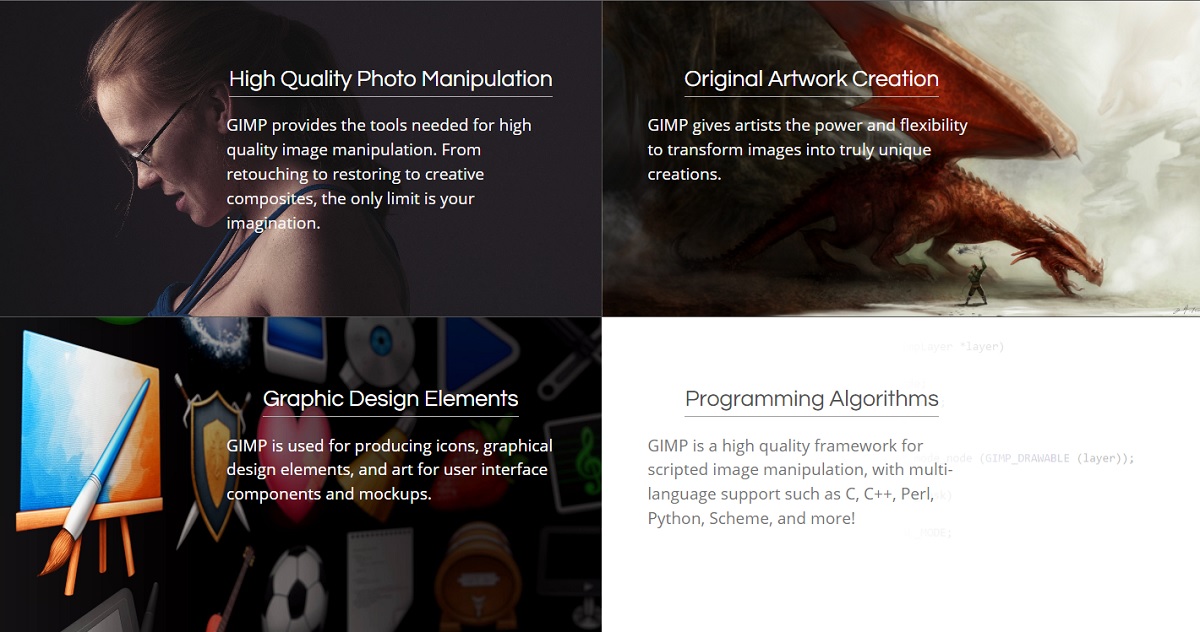ایا تاسو د عکاسي مینه وال یاست؟ ایا تاسو د عکس ترمیم خوښوی؟ بیا دا ستاسو لپاره دی. که څه هم داسې فکر کیږي چې د عکسونو ایډیټ کولو لپاره تاسو باید یو متخصص اوسئ، حقیقت دا دی چې دا تل داسې نه وي. د فوټوشاپ لپاره بدیل پروګرامونه شتون لري، لکه GIMP، کوم چې تاسو ته اجازه درکوي a اسانه انځور ایډیټ کول.
پدې کې اضافه شوي پلگ انونه ، کوم چې دي اضافي وسیلې چې GIMP ته نصب کیدی شي د دې لپاره چې تاسو د غوره یا لوی ترمیم وړتیا ولرئ. تر ټولو غوره دا ده GIMP د عکس ایډیټ کولو وړیا سافټویر دی.نو بس بس دا کښته کړه د خپلو عکسونو ترمیم پیل کولو لپاره.
دا مهمه ده چې روښانه شي چې د GIMP (2.10.32) نوې او خورا تازه نسخه د خپل اصلي سیالي کونکي فوټوشاپ ډیری فلګ انونه یا ځانګړتیاوې لري. په هرصورت، شتون لري ډیر متنوع او په زړه پوري پلگ ان تاسو په GIMP کې څه اضافه کولی شئ او دا به تاسو ته اجازه درکړي چې عکسونو کې نوي بدلونونه یا نسخې رامینځته کړئ.
تورکیټ
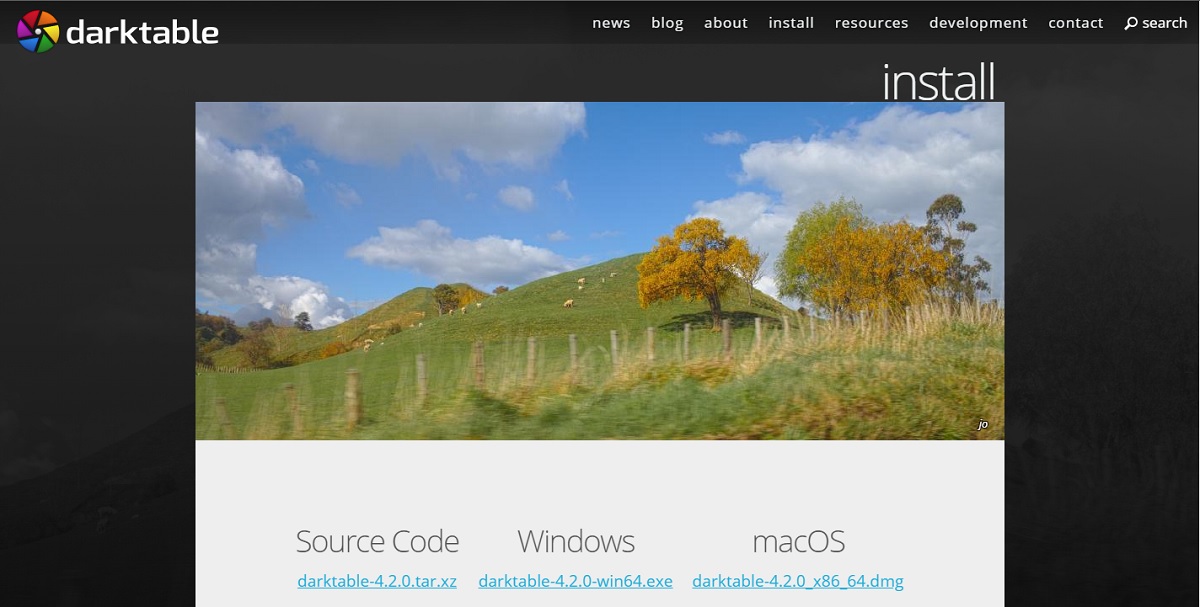
Darktable یو له غوره انتخابونو څخه دی که تاسو یوازې د ترمیم زده کول پیل کوئ. دا لري ساده او رواني انٹرفیس، د کارولو لپاره خورا اسانه. تاسو کولی شئ په بشپړ ډول بدلون یا ویجاړولو پرته په عکسونو کې لومړني بدلونونه رامینځته کړئ. دا وړیا وسیله ده. سربیره پردې ، دا د RAW فایلونو سره هم مطابقت لري ، نو تاسو به د دې ډول فارمیټ ترمیم کولو پرمهال ستونزې ونه لرئ.
راړه خپرونې
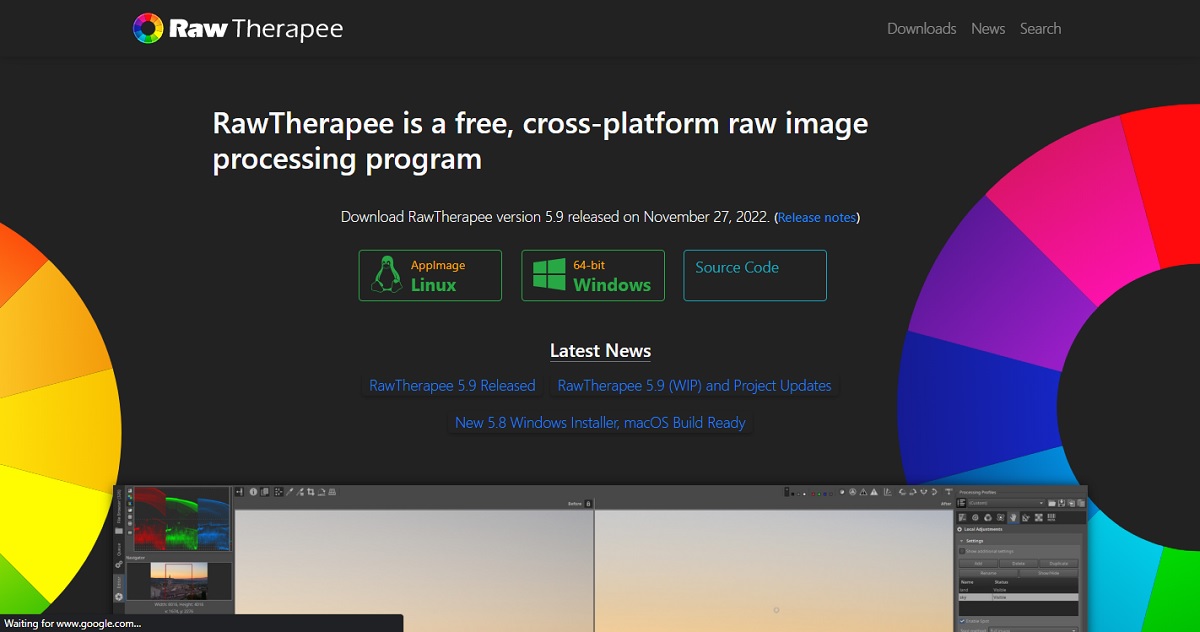
د تیر یو برعکس، RawTherapee یو څه ډیر پرمختللی وسیله ده. دا د یو څخه ډیر دی د غوره RAW عکس پروسیسر، د ټون نقشه کولو اختیارونو او HDR فعالیت سره. دا واقعیا د دې د کاري فلو څخه مننه ګړندۍ ده چې تاسو ته اجازه درکوي پرته له کومې ستونزې فایلونه پروسس او ایډیټ کړئ ، یوازې په GIMP کې د RAW عکس خلاص کړئ او دا به په اوتومات ډول پیل شي.
G'MIC
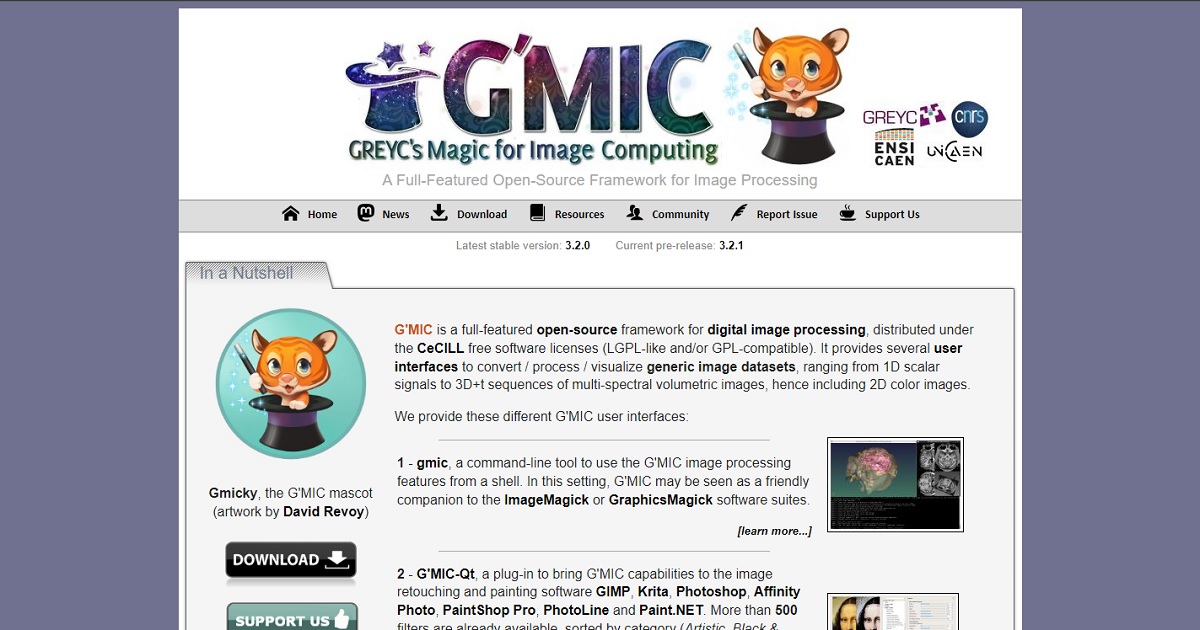
دریم ځای موږ د G'MIC، بې له شکه یو له خورا مشهور پلگ انونو څخه دی چې د GIMP لپاره شتون لري. دا له 500 څخه ډیر فلټرونه لري چې تاسو د عکس ایډیټ کولو کې د ګړندي ډولونو د بیا رچولو لپاره په لاس کې لرئ. تاسو کولی شئ د رنګ انډول او منحني ، HSL سلایډرونو ، فلزي سټایلونو ، او رنګ ځایونو سره شاوخوا لوبې هم وکړئ.
ریسسیټیزر
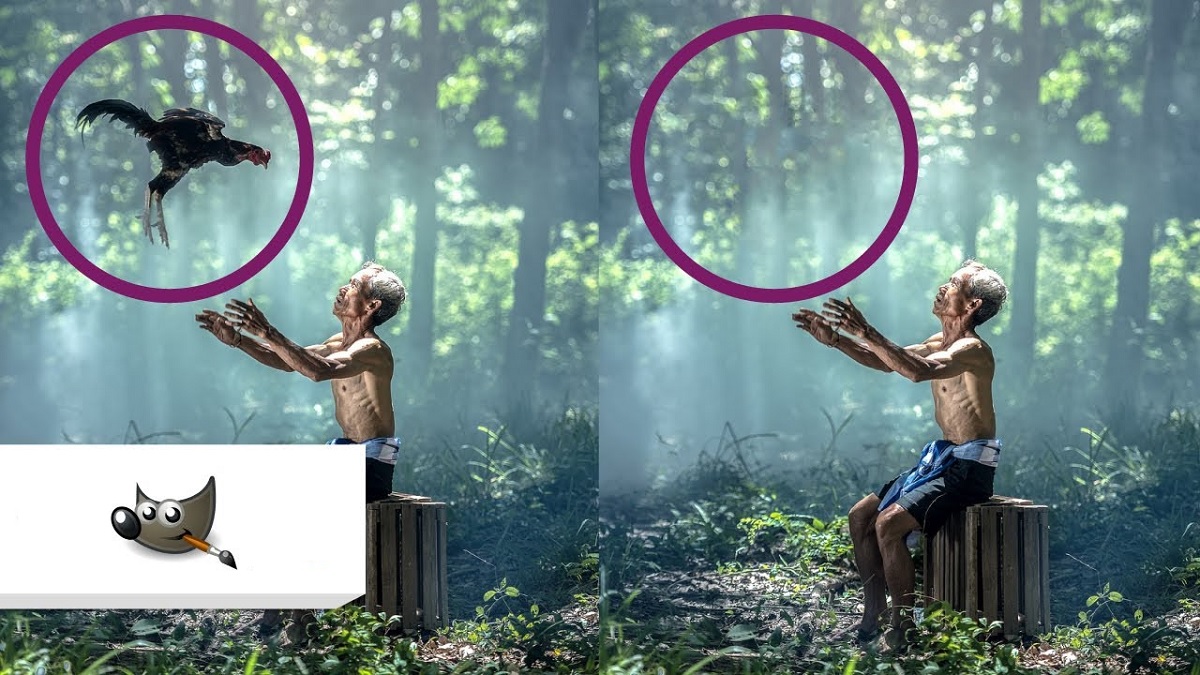
ایا تاسو سره داسې پیښ شوي چې تاسو عکس اخلئ ، مګر کله چې تاسو یې ګورئ نو تاسو غواړئ یو څه حذف کړئ؟ ښه، Resynthesizer د دې لپاره مناسب وسیله ده، ځکه چې دا د یو کیدو لپاره ولاړ دی په عکسونو کې د شیانو عالي لرې کونکی. همچنان ، د دې لرې کول په هوښیارۍ سره د عکس پراساس خالي مینځپانګې ډکوي.
دا وسیله د دې وړتیا لري د هغه عکس مینځپانګه وپیژني چې لرې کیږي او دا د اړین پکسلونو او نمونو سره ډک کړئ ترڅو ښه عکس ولرئ. که څه هم دا ریښتیا ده چې Resynthesizer کامل نه دی او دا کولی شي ځینې غلطي وکړي، حقیقت دا دی چې دا خورا ګټور انتخاب دی چې ښه پایلې وړاندې کوي. بې له شکه، د GIMP لپاره یو له غوره پلگ انونو څخه.
Wavelet Decompose Script-Fu

که هغه څه چې تاسو ورته اړتیا لرئ د مخونو لمس کول دي ، Wavelet ستاسو لپاره مناسب وسیله ده. دا د GIMP پلگ ان یو له غوره انتخابونو څخه دی چې تاسو یې په دې دقیقو ساحو کې د بدلونونو لپاره ترلاسه کولی شئ. د دې لاسته راوړلو لپاره، Wavelet یو الګوریتم کاروي چې دا اجازه ورکوي چې په عکسونو کې شور وپیژني او کم کړي.
سربیره پردې، دا وړتیا لري هغه عکس شورونه تنظیم کړئ چې پخپله د کیمرې لخوا رامینځته کیدی شي چا عکس اخیستی. تاسو به د Wavelet سره کومه ستونزه ونلرئ ځکه چې دا د کارولو لپاره خورا اسانه انٹرفیس لري او دا استخبارات لري چې ستاسو لپاره ډیر کار کوي.
هیګین
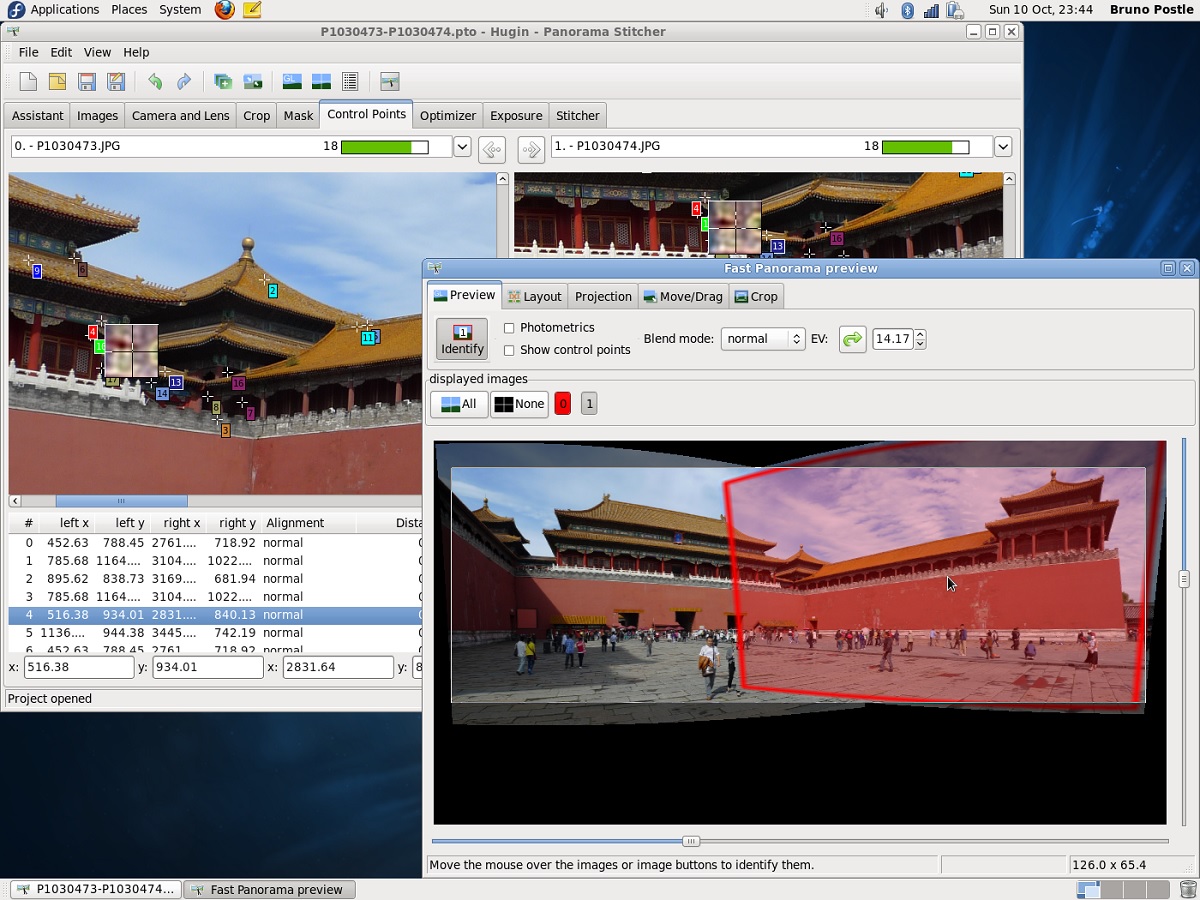
ایا تاسو پینورامیک عکسونه خوښوئ؟ هګین یو مناسب پلگ ان دی چې ورسره یې کول تاسو کولی شئ په GIMP کې پینورامیک عکسونه جوړ کړئ. دا څنګه کار کوي؟ ساده، هوګین تاسو ته اجازه درکوي د یو لړ عکسونو څخه جوړ شوي پینوراما رامینځته کړئ چې تاسو دمخه لرئ. دا د نامناسب زاویو او همدارنګه افشا کیدو لپاره سم کوي.
هګین د کارولو لپاره خورا اسانه وسیله ده یوازې عکسونه پورته کړئ او مشترکات مشخص کړئ د هر یو
نیک کلکسیون
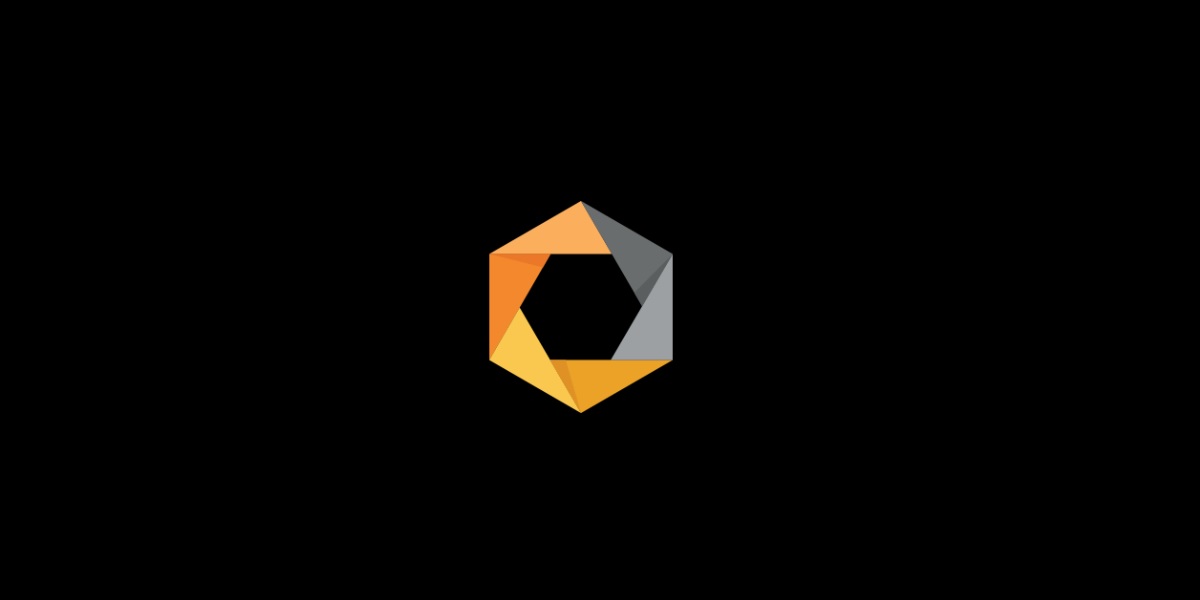
د نیک ټولګه یوه وسیله ده چې GIMP ته اضافي ځانګړتیاوې وړاندې کوي، ځینې یې دا دي: د رنګ سمون ، د HDR عکس پروسس کول ، د تخلیقي اغیزو رامینځته کول او تور او سپین ته د عکسونو ځانګړي تبادله.
دا مهمه ده چې په یاد ولرئ چې نن ورځ د نیک کلیکشن د DoX پورې اړه لري او یوه تادیه شوې وسیله ده. په هرصورت، زاړه او وړیا نسخې لاهم شتون لري کوم چې تاسو کولی شئ ډاونلوډ کړئ.
BIMP
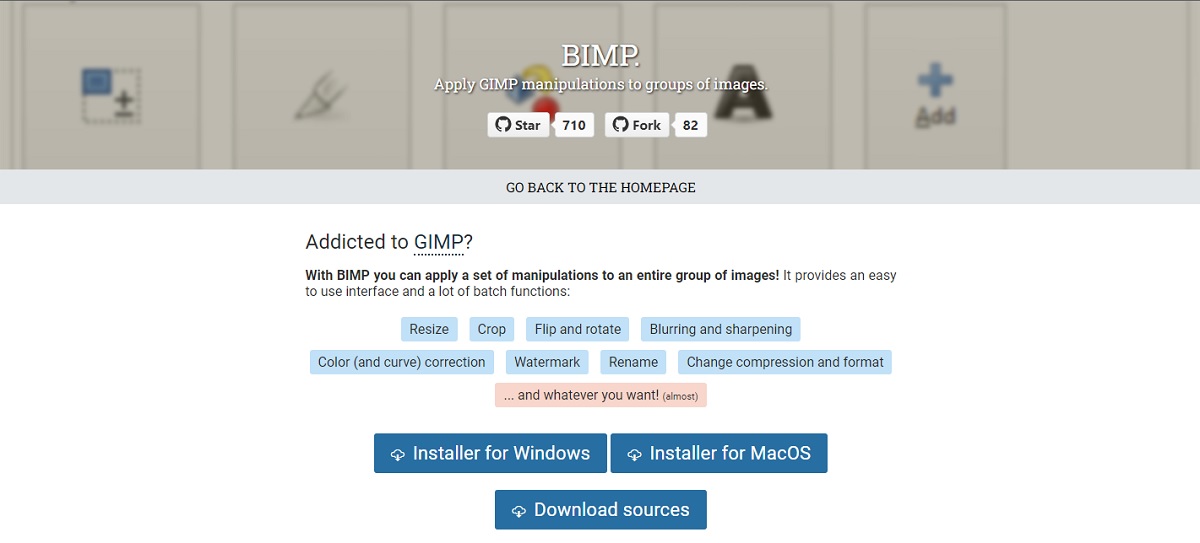
ایا تاسو اړتیا لرئ په یوځل کې څو عکسونه ایډیټ کړئ؟ BIMP ستاسو لپاره مناسب GIMP پلگ ان دی. دا وسیله تاسو ته اجازه درکوي په ورته وخت کې مختلف عکسونه ایډیټ کړئ. تاسو کولی شئ بیا اندازه کړئ، څرخئ، فصل کړئ یا واټر مارک جوړ کړئ او په یوځل کې یې په عکسونو کې واچوئ.
BIMP واقعیا مهم دی، لکه څنګه چې دا GIMP پخپله د دې بیچ عکس ایډیټ کولو اختیار سره نه راځي.. نو تاسو کولی شئ د کار کولو وخت خوندي کړئ او د احتمالي غلطیو څخه مخنیوی وکړئ.
لینسفون
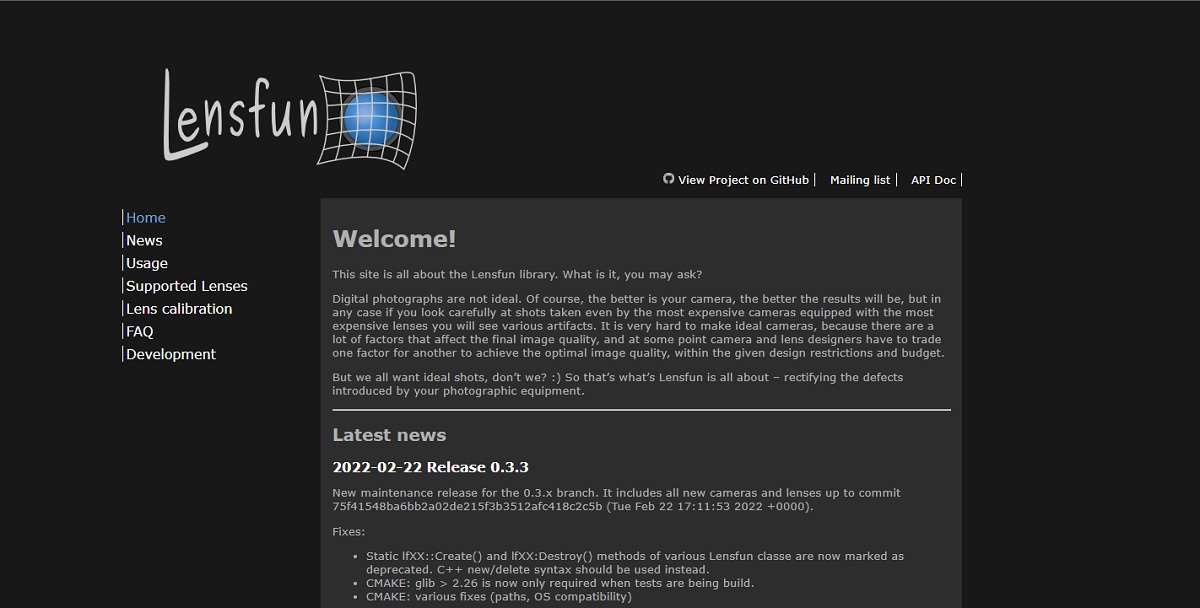
Lensfun یو پلگ ان دی چې تاسو ته اجازه درکوي هره ستونزه حل کړئ د لینز تحریف سره تړاو لري. تاسو کولی شئ تحریف یا ویینټینګ سم کړئ، ځکه چې دا په اتوماتيک ډول د دې وړتیا لري چې معلومه کړي چې تاسو کومه کیمره کاروئ، د لینز ډول یې لري، او د عکس سره سم معلومات.
د مایع ریسکیل
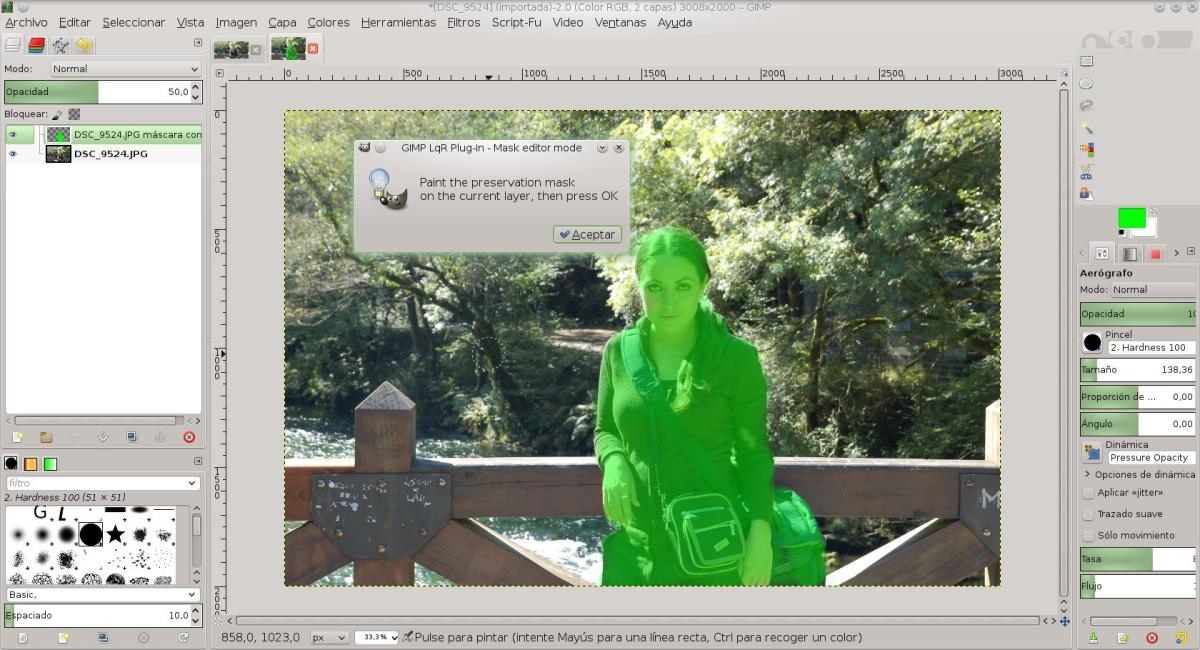
د مایع ریسکیل ، پرته له شکه ، یو له لازمي پلگ انونو څخه دی چې تاسو باید په GIMP کې ولرئ. دا وسیله یو الګوریتم کاروي چې عکس تحلیل کوي ترڅو وکوالی شي د هغې اندازه یا د اړخ تناسب بدل کړي. تر ټولو ښه، دا کوي پرته له دې چې تحریفونه رامینځته کړي په خلکو یا شیانو باندې چې په عکس کې ښکاري. دا باید په پام کې ونیول شي چې بیرته راګرځول اتوماتیک دي.
په دې ډول، تاسو کولی شئ یو عکس پراخه یا تنظیم کړئ چیرې چې یو شخص یا څیز څرګندیږي د منظرې یا ځانګړي شالید په مینځ کې. له دې امله، د Liquiq ریسکیل د دې وړتیا لري چې د شخص او څیزونو سلیوټ وپیژني او د عکس له پاتې برخې څخه یې توپیر وکړي، پدې توګه د عکس دننه پاتې عناصرو ته په درناوي سره سمون یا پراخه کول پلي کوي او تناسب ساتل.
ډیری پوښتل شوي پوښتنې

که څه هم د GIMP پلگ ان تقریبا ټول کارول اسانه او خورا ګټور دي، تل پوښتنې شتون لري کله چې تاسو د دې وسیلې کارول پیل کړئ. ځینې یې له کوم ځای څخه چې پلگ ان ډاونلوډ کیدی شي ، د دوی نصبولو څرنګوالی پورې ، چیرې چې دوی ستاسو په کمپیوټر کې زیرمه شوي دي.
تاسو له کوم ځای څخه د GIMP پلگ ان ډاونلوډ کولی شئ؟
د GIMP لپاره پلگ ان ډاونلوډ کړئ دا یو څه پیچلی کار دی.. دا ځکه چې ډیری سایټونه شتون لري چیرې چې تاسو یې ډاونلوډ کولی شئ، او ځینې یې ممکن د اعتبار وړ نه وي یا ممکن تاسو ته اجازه ورنکړي چې سم پلګ ان ته لاسرسی ومومي.
په هرصورت، موږ په ګوګل کې د لټون کولو وړاندیز کوو رسمي ویب پاڼو ته لاسرسی د ځینو پلگ انونو څخه نو تاسو کولی شئ له هغه ځایه یې ډاونلوډ کړئ.
د GIMP پلگ ان څنګه نصب کړئ؟
پلگ ان په دوه لارو نصب کیدی شي: اتوماتیک یا لارښود. لکه څنګه چې د هغې نوم وايي، شکل اتومات تر ټولو اسانه دی، ځکه چې یوځل تاسو فایل ډاونلوډ کړئ او موقعیت یې ولرئ ، تاسو باید یوازې دوه ځله کلیک وکړئ او پلګ ان به داسې نصب شي لکه څنګه چې دا یو خپلواک برنامه وي.
اوس شکل لارښود ډیر پیچلی دیځکه چې پلگ ان معمولا په .zip فایل کې کمپریس کیږي، نو تاسو باید دا خلاص کړئ او خوندي یې کړئ. موږ وړاندیز کوو چې دا په داسې ځای کې ځای په ځای کړئ چې موندل یې اسانه وي (دا یو ډیسټاپ کیدی شي).
وروسته، تاسو باید GIMP خلاص کړئ. په یاد ولرئ چې دا دی دا مهمه ده چې تاسو پوه شئ چې ایا دوی "py" یا "smc" فایلونه دي. دا ځکه چې د پلگ ان اضافه کولو پروسه پدې پورې اړه لري.
د دې په پوهیدو سره، تاسو باید "غوره توب" ته لاړ شئ او په "فولډرونو" کلیک وکړئ. که فایل د "py" ډول وي، نو تاسو باید په "Plugins" کلیک وکړئ. مګر که دوی د "smc" ډول وي، تاسو باید په "سکریپټونو" کلیک وکړئ.
په نهایت کې ، تاسو به وکولی شئ دوه فولډر وګورئ. "کاروونکي" وټاکئ او "په فایل مدیر کې د فایل موقعیت وښایاست" کلیک وکړئ. بیا غیر زپ شوي فایلونه فولډر ته واستوئ او GIMP بیا پیل کړئ نو تاسو کولی شئ دوی وکاروئ.
ستاسو د عملیاتي سیسټم سره سم د ډیفالټ لخوا د GIMP پلگ ان چیرته خوندي شوي؟
په یاد ولرئ چې پلگ ان په مختلف ځایونو کې د ډیفالټ لخوا خوندي شوي د عملیاتي سیسټم پورې اړه لري چې تاسو یې لرئ: وینډوز، میک او لینکس.
En Windows، پلگ ان معمولا د "پروګرام فایلونو" فولډر کې زیرمه کیږي. یوځل هلته ، تاسو باید د "lib \ gimp \ * نسخه * \" په نوم فولډر وپلټئ ، او بیا په 'plugins' کلیک وکړئ.
که تاسو خپل مېک دا موندل اسانه دي ځکه چې ټول کریپونه ورته ځای ته ډاونلوډ شوي دي: '/Applications/GIMP.app/Contents/Resources/share/gimp/2.0/scripts/' او په لاره کې د اجرا وړ پلگ انونه '/Applications/GIMP .app/Contents /Resources/lib/gimp/2.0/plug-ins/'، پداسې حال کې چې خصوصي یې معمولا په '$HOME/Library/Application Support/GIMP/2.8/plug-ins/' کې زیرمه کیږي.
اوس که تاسو کاروئ لینوکس، تاسو باید د پټ فولډر په لټه کې شئ چې نوم یې "* د کور کتلاګ ته لاره * / .gimp - * نسخه *".